萬盛學電腦網 >> 圖文處理 >> Photoshop教程 >> ps入門教程 >> 利用PS制作精美蛇年新年賀卡
利用PS制作精美蛇年新年賀卡
最終效果

1、photoshop教程首先,我們新建一個文檔,尺寸給個40CMX25CM ,顏色設置成RGB,背景白色。
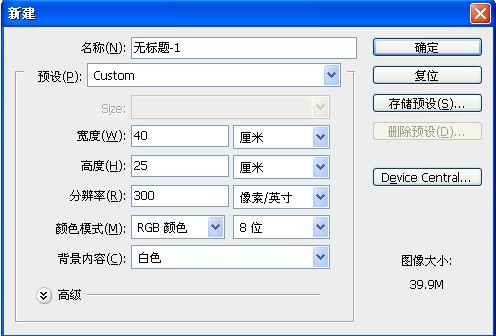
2、下面我們開始在這個白色面板上做東西了,首先做一個黃到深黃的漸變。
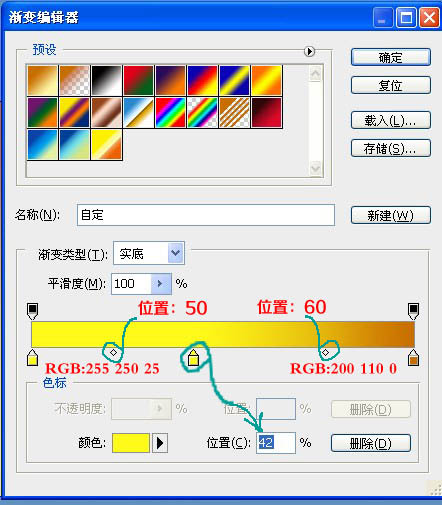
3、看好了,漸變要出來了,選擇徑向漸變,從畫布的最低端向最上端拉,拉到哪個位置自己看著辦,最好是按著SHIFT鍵垂直拉。
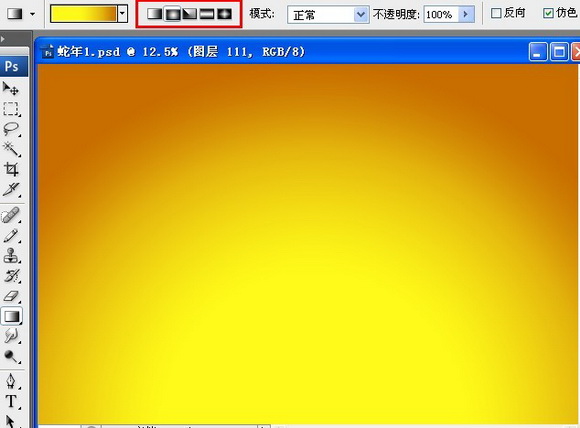
4、同上,咱們開始繼續拉漸變,首先選擇淡黃色:255 255 0 然後是線性漸變,繼續從畫布的低端拉到畫布上端大概3分之二處。
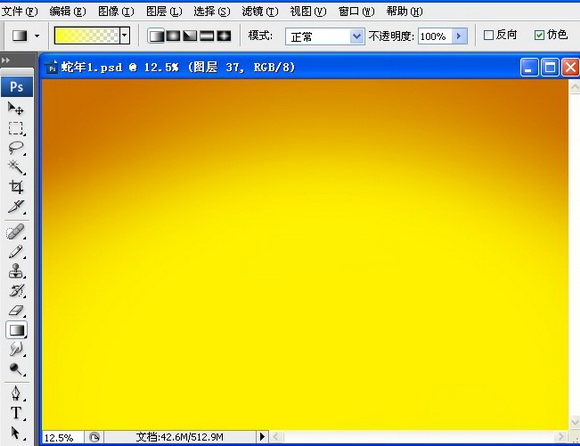
5、同上,咱們開始繼續拉漸變,首先選擇淡黃色255 250 150,線性漸變,繼續從畫布的低端拉到畫布上端大概3分之1.8處。
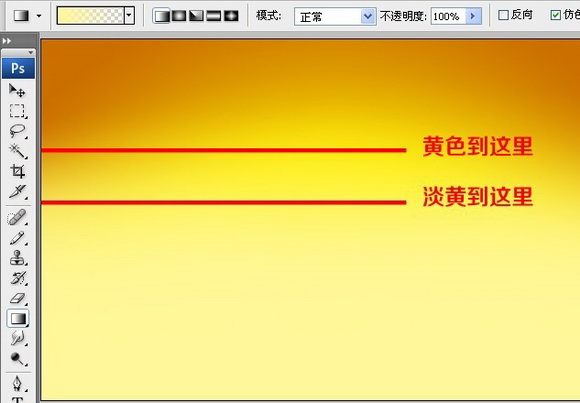
6、接下來呢,就是這個左上角的光的制作了,這個其實很簡單,虛畫筆點來點去的就是了。

7、好了,好了,背景終於好了,現在哈,咱們開始把那個星星啊,星光啊,隨意組合,注意,混合模式為:疊加。
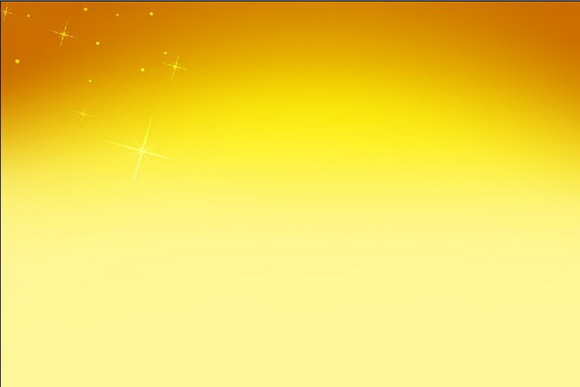
8、但是我怎麼看著這個背景太平了,不夠給力,好吧,咱們來美化一下下。

9、銅錢的畫法,過程如下圖。
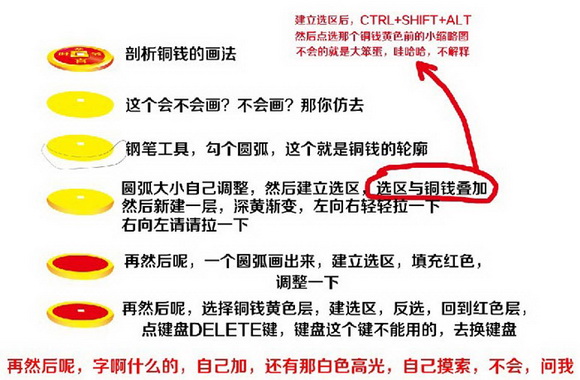
10、扇子的詳細繪制過程如下圖。

11、扇子上的裝飾寶石制作過程如下圖。

12、牡丹花朵的制作過程如下圖。

13、再然後呢,就是這個傳說中的蛇了。這是個最主要的東西,也是如花朵上色一樣,勾出路徑,然後找哪裡改陰影,哪裡改高光,然後上色,一部部一點點做出來,好幾個小時,講解的話,文字講解很難說清,不信你們看圖層。

最終效果:

- 上一頁:PS圖片動態簽名教程制作
- 下一頁:PS制作漂亮淘寶店鋪橫幅
ps入門教程排行
軟件知識推薦
相關文章
圖片文章
copyright © 萬盛學電腦網 all rights reserved



